どーも!りゅうです(「・ω・)「
ツールインストール不要!
Macにプリセットの「プレビュー機能」で画像の背景を透過する方法です!!
プレビューにも色々と機能はありますが、
今回は「インスタントアルファ」という機能を使います\_(・ω・`)ココ重要!
インスタントアルファとは、
ドラッグ部分と、ドラッグ部分に接する同色のピクセルを1度に選択できる機能!
インスタントアルファの一連の操作の確認
文字の説明だけだとわかりにくいので、
実際にまずは一連の操作のイメージを確認してみましょう!
※手順についてはこの後に細かく説明するので、イメージの確認だけでOKです!
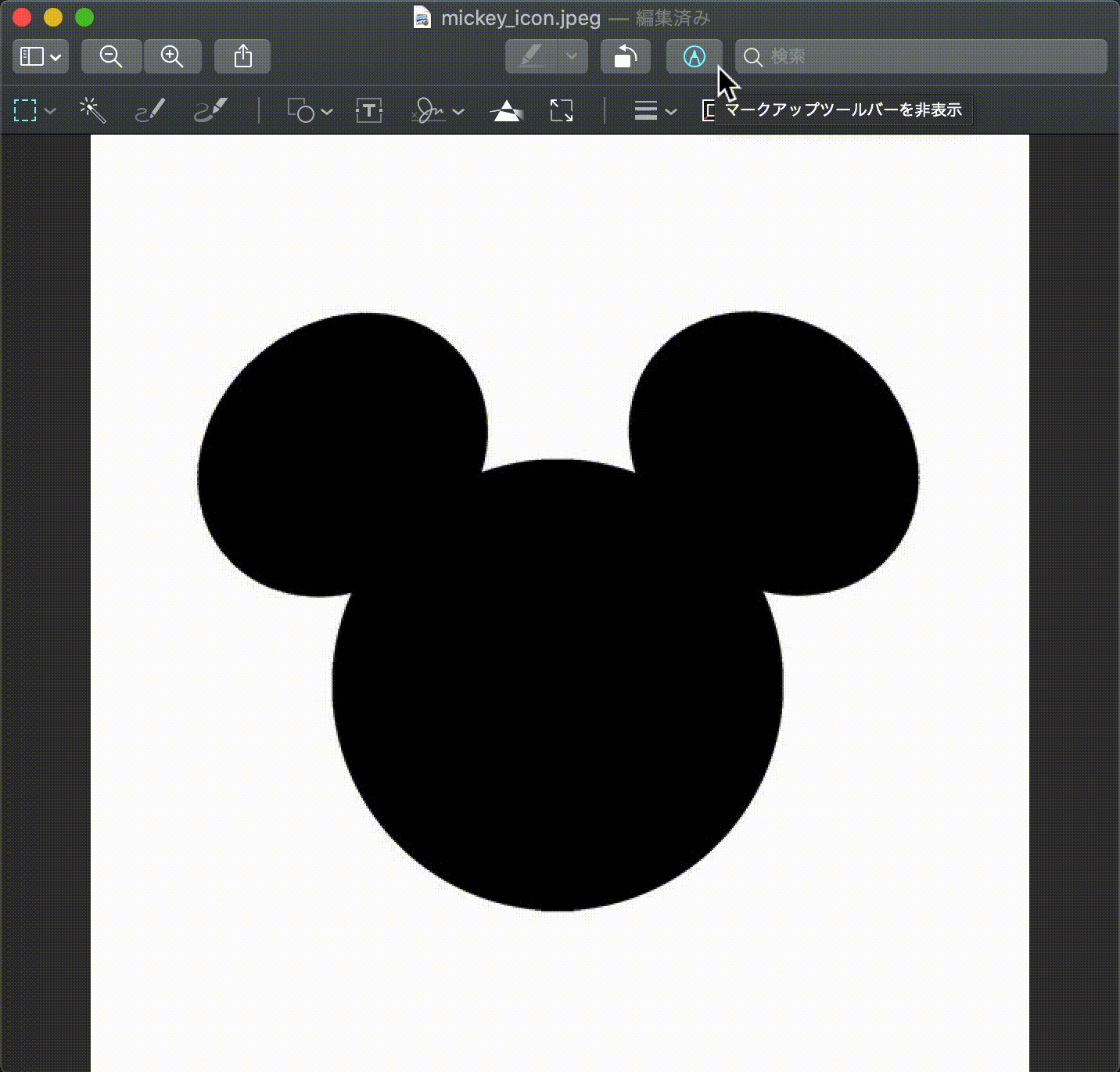
透過手順
イメージがついたところで、
透過する操作手順を詳しく説明していきます!
プレビューモードで画像を開く
背景透過したい画像をダブルクリックして「プレビュー」モードで開いた後に、
「マークアップメニュー」クリックしてメニューを表示させます。
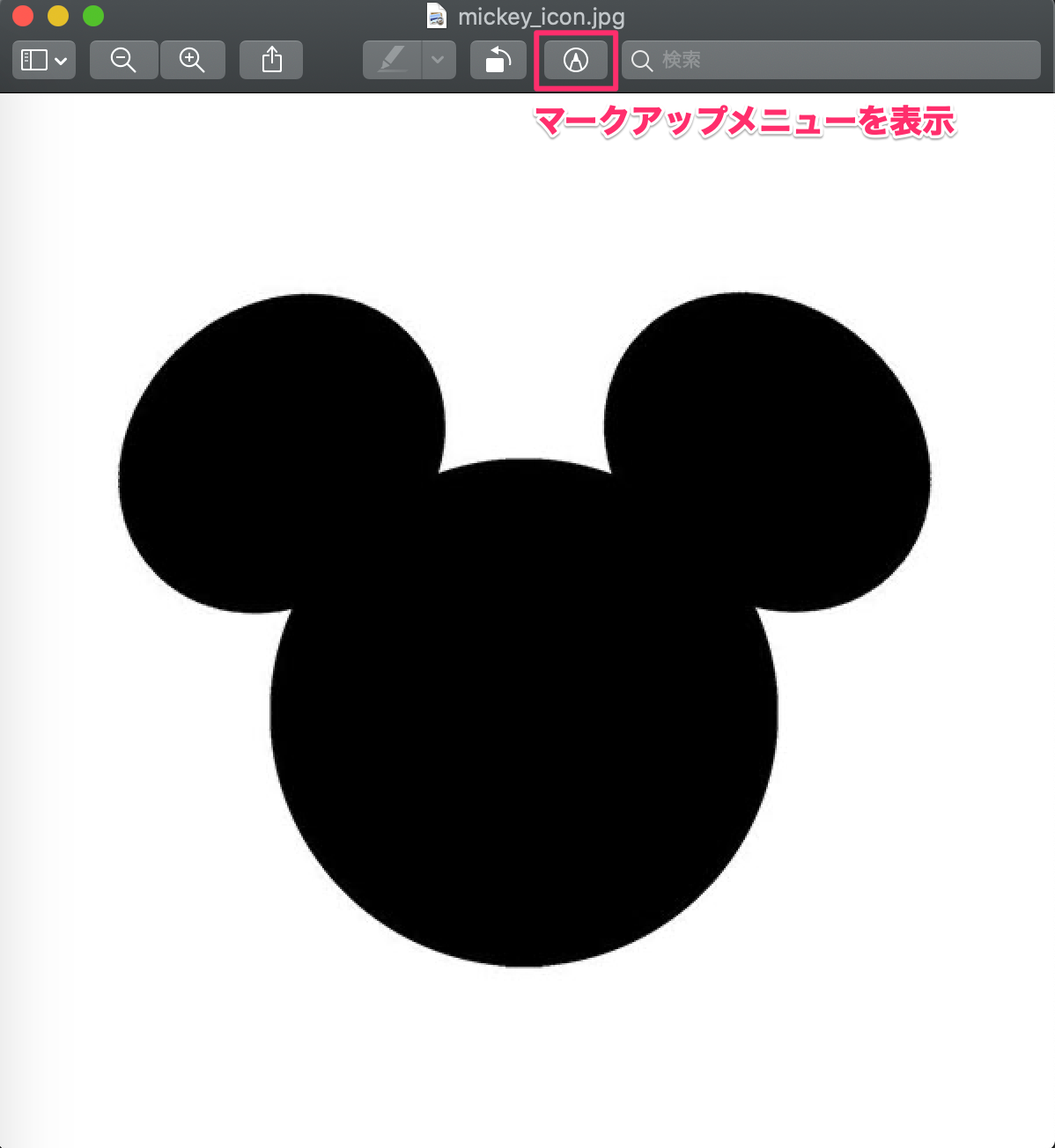
メニューバーの左上にプレビューと表示されていればプレビューモードで画像を開けています!
マークアップメニュー内の「インスタントアルファ」を選択
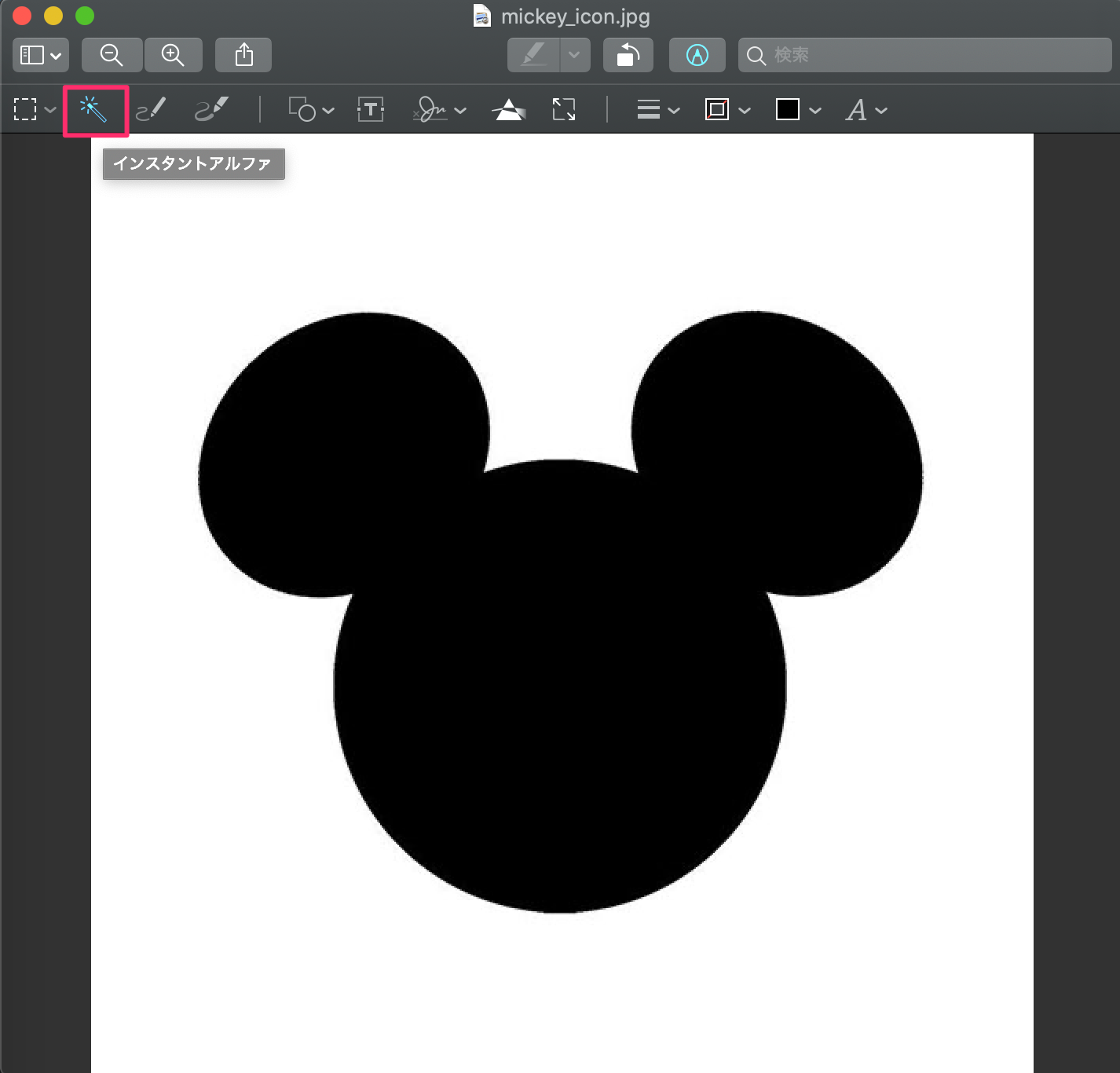
透過したい背景部分をドラッグ
透過したい背景をドラッグすると、背景がだんだんと赤くなります。
この赤い部分を切り取りますよ!という意味になるので、お好みの位置で止める。
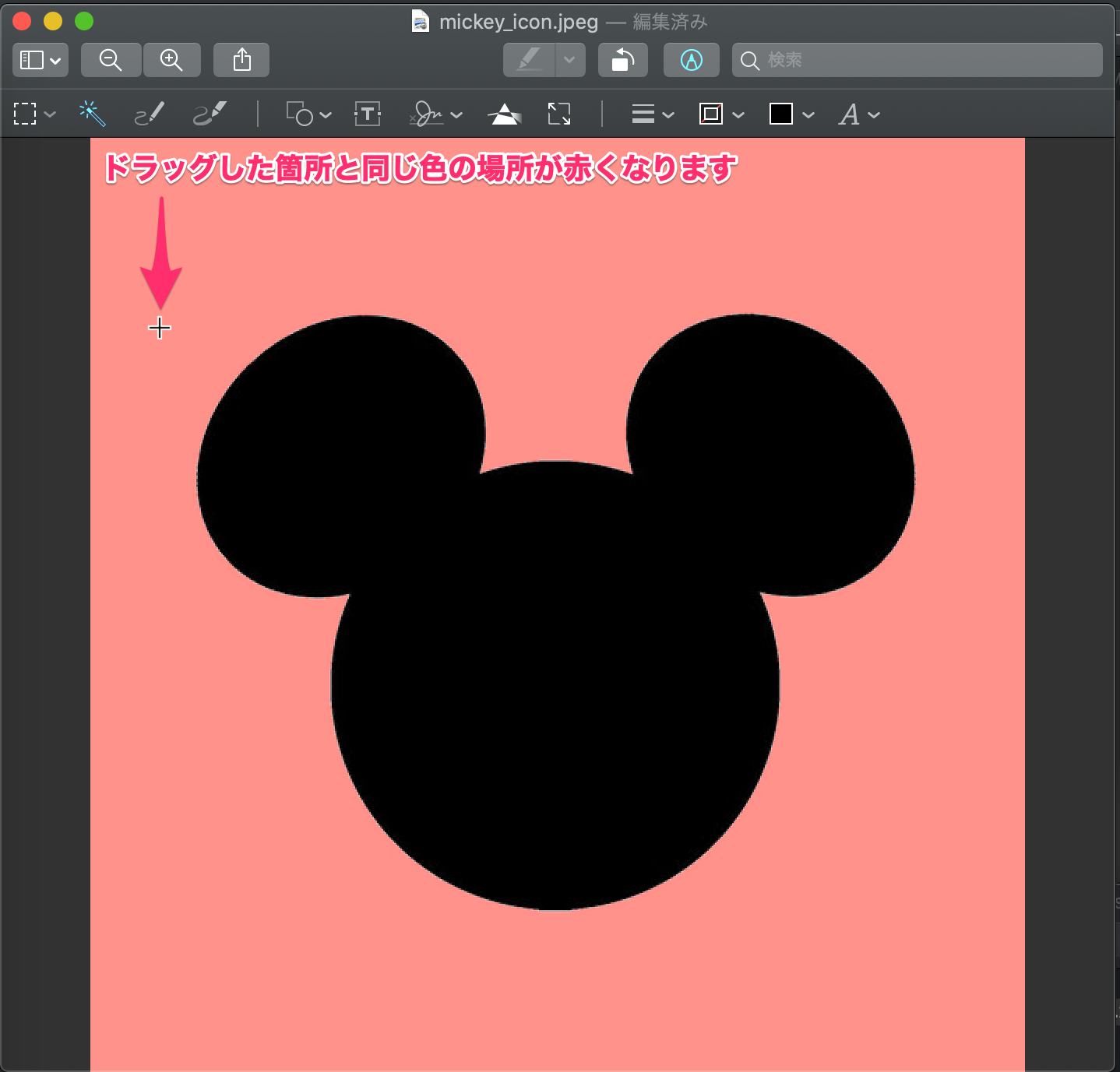
「delete」キーを押す
ドラッグを止めて指を離すと、切り取り線が表示された状態でdelete ⌫キーを押します!
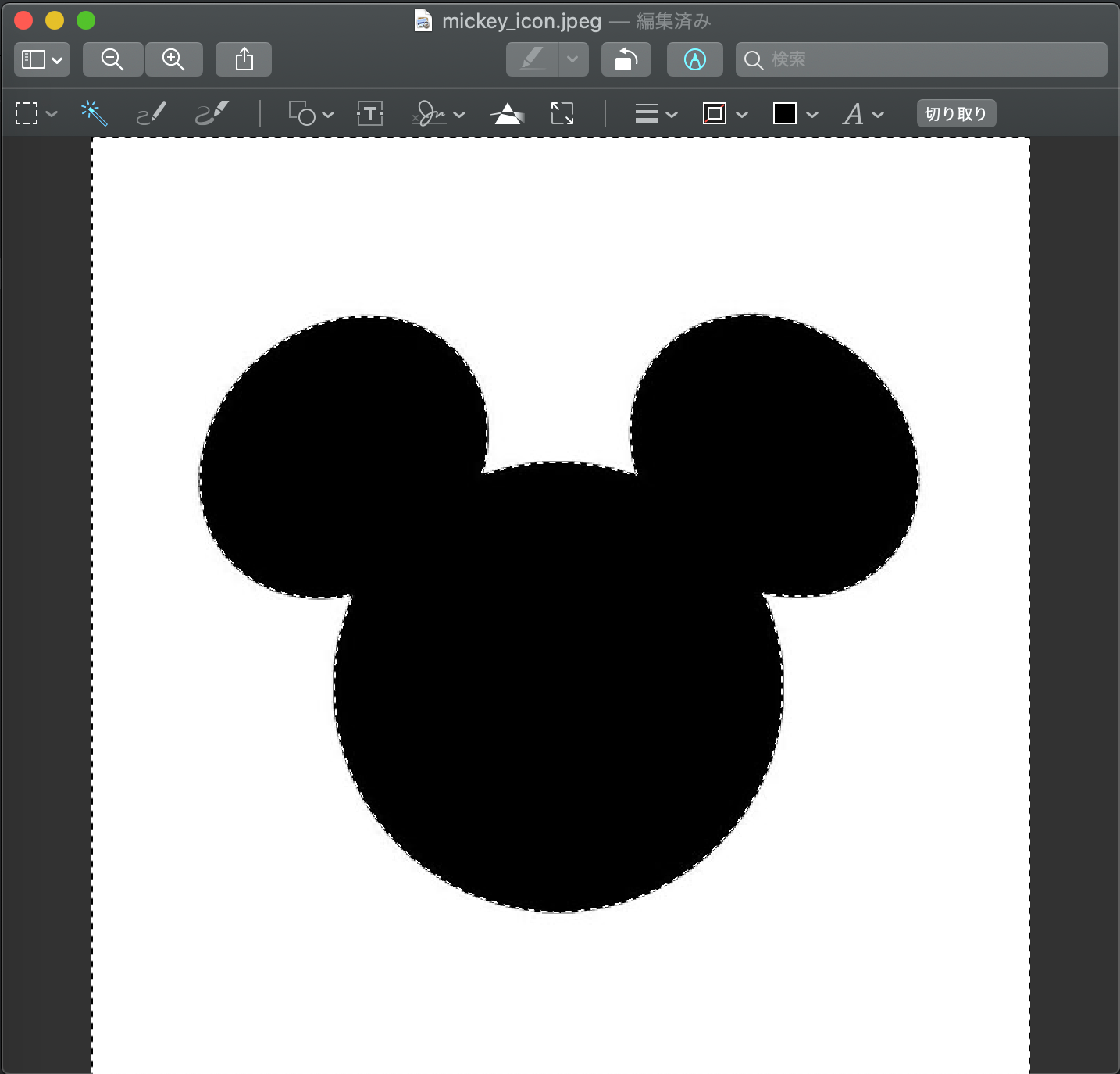
「変換」を選択
背景透過はjpegは対応していないのでPNGに変換されます。
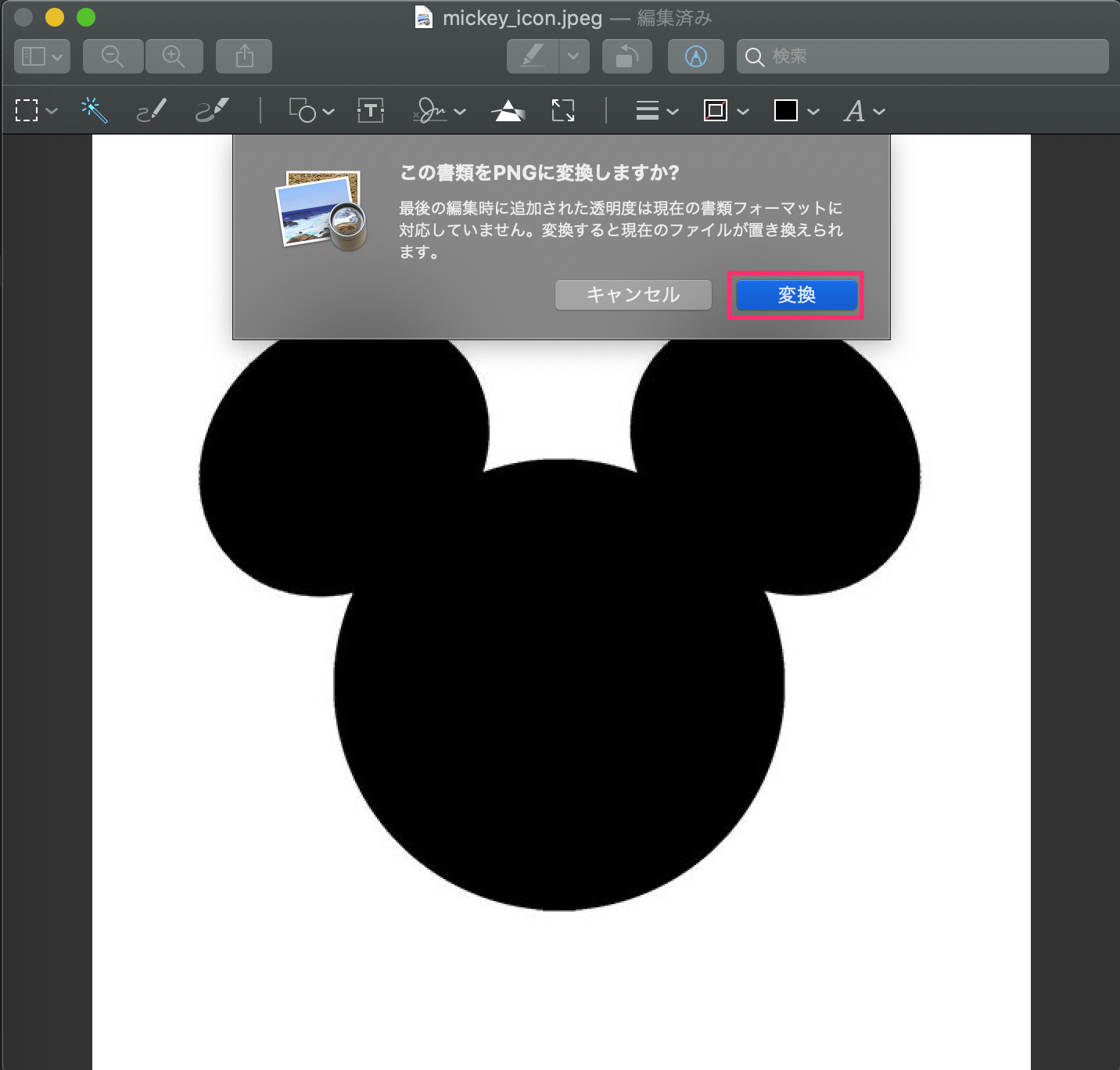
元々PNGの画像の場合は、このダイアログは表示されません。
あとがき
これでアナタも背景透過マスターですね(∩’-‘⊂)シュッ
慣れたら一連の動作は5秒もかかりません!!
他にもMacのプレビュー機能を使ったテクニックを紹介しているので、
ブログの右メニューから「プレビュー機能」タグをクリックしてみてください!!
それでは次の記事で会いましょう!









コメントを書く
コメントを投稿するにはログインしてください。